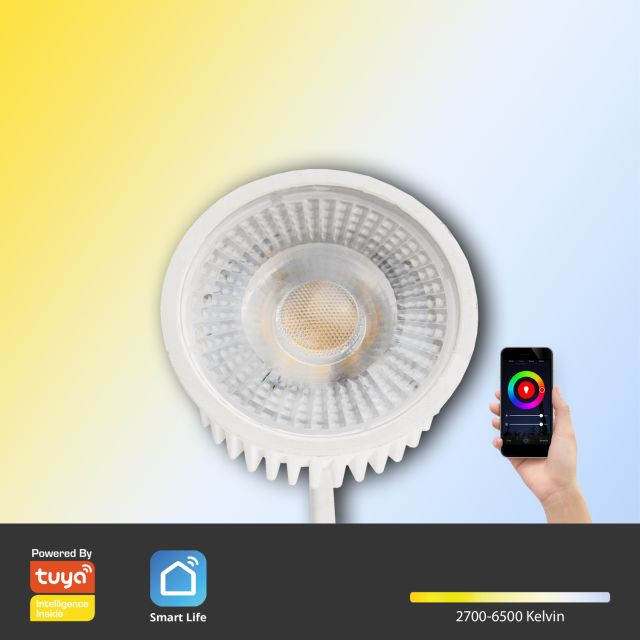Ihr Suchbegriff darf nicht länger als 128 sein , wir haben Ihre Anfrage gekürzt.
Suchbegriff led beleuchtung smart home beleuchtung smart home leuchtmittel led ultraslim tuya smart home modul gu10 mr16 230v 5w rgb cct 270
-
LED GU10/MR16 Modul Ultraslim Tuya Smart Home, 5W, 230V, CCT (2700-6500), dimmbarBewertung:80%17,90 CHFAuf Lager
-
-
-
LED Ultraslim Modul GU10/MR16 230V, 5W, warmweiß, 3 Stufen Dimmbar ohne DimmerBewertung:83%8,50 CHFAuf Lager
-
-
-
-
-
-
-
-
20
- 20
- 40
- 60
- Alle(s)
Einkaufen nach
Filter
Kategorie
Dimmbar
Lichtfarbe in Kelvin
Abstrahlwinkel (Grad)
Helligkeit (Lumen)
Farbwiedergabeindex RA (CRI)
Stromverbrauch (W)
Länge (mm)
Breite (mm)
Höhe (mm)
Lochausschnitt (mm)
Farbe
Preis
%sale%